Selain memasukkan gambar ke dalam teks pada photoshop Cs3, di
sini saya mengajak anda belajar bagaimana cara memasukkan gambar ke
dalam teks versi CorelDraw. Menurut saya cara ini lebih mudah, karena
kita tidak harus memperhatikan layer seperti di Photoshop. Jika anda
tertarik untuk membuatnya Langsung saja ke TKP:
1. Buka CorelDraw anda klik New. Di sini saya menggunakan CorelDraw X3.
2. Klik Text Tool atau tekan F8 pada keyboard.
3. Klik pada ruang kerja CorelDraw, dan tuliskan sebuah kalimat. Misal improve.
4. Klik File > Import, atau tekan Ctrl+I pada keyboard anda.5. Pilih gambar/foto yang anda inginkan lalu klik Import.
6. Lepaskan Importan gambar/foto anda di ruang kerja CorelDraw. Caranya: klik sekali mouse anda.
Maka jadinya seperti ini:
7. Besarkan gambar dengan tarik pada pojok gambar ke arah keluar. Usahakan lebar gambar melebihi tulisan improve.
8. Ingat, gambar masih dalam keadaan terseleksi dengan ditandainya kotak-kotak di sekitar gambar, pilih menu Effects > PowerClip > Place Inside Container.
9. Arahkan anak panah ke tengah-tengah teks.10. Klik sekali pada teks improve, dan gambar anda sudah masuk ke teks, hasilnya seperti ini:
11. Jika gambar yang masuk dirasa kurang pas, anda dapat mengeditnya dengan cara tekan Ctrl+Alt pada keyboard dan klik pada area teks. Jadinya seperti gambar di bawah ini:
12. Klik gambar dan geser menggunakan tombol anak panah pada keyboard atau dengan klik tahan lalu geser ke mana anda suka.
13. Jika di rasa cukup klik kanan pada area teks/gambar, lalu pilih Finish Editing This Level.
14. Selamat, gambar/foto anda berhasil anda masukkan ke dalam teks. Simpan pekerjaan anda.






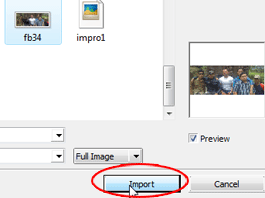
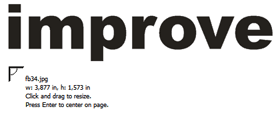


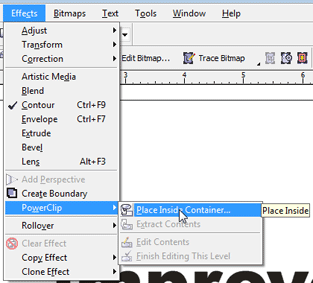

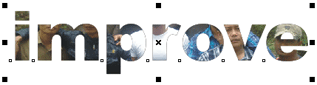


2 comments
sip
Nice.. .terus menulis dan berkarya bro
Berkomentar dengan baik dan sopan, Komentar SPAM akan di hapus.
Emoticon